
Inhoudsopgave:
- Auteur John Day [email protected].
- Public 2024-01-30 11:19.
- Laatst gewijzigd 2025-01-23 15:02.
Make Magazine's weekendproject, 3/4/09 Enige achtergrond De laatste tijd heb ik veel verschillende blogs gelezen. Elke dag lees ik de laatste berichten op engadget, lifehacker, hackaday, BBG en de MAKE: blog. Het probleem voor mij kwam toen ik me realiseerde dat slechts enkele van de berichten interessant voor mij waren, en om bij de interessante te komen, moest ik veel scrollen. Hiervoor zijn er verschillende oplossingen. Ik had mijn RSS-lezer kunnen instellen met elk van de blogs die ik lees en de titels dagelijks kunnen doornemen, of ik had een Yahoo! Pijp om te filteren op woorden in de titel. Ik had hier echter niet zo'n zin in, dus ging ik op zoek naar eenvoudigere manieren om over lange afstanden te scrollen. Tijdens mijn zoektocht kwam ik dit tegen: https://www.griffintechnology.com/products/powermate - The Griffin PowerMate. De PowerMate is een toewijsbare controller die je voor veel dingen kunt instellen, browsen in Google Earth, scrollen, het volume regelen, enz. een mooie knop en wat software. Een paar keer googlen, en ik vond een bericht op de bit-tech forums over een man die zijn eigen maakte van een videorecorder-spil en een oude muis. Ik had daar wel een beetje zin in, dus ik ging weg en dit is wat ik bedacht. Ik noem het de Griffin PowerFake. Het is gemaakt van een oude PS/2-muis, een projectdoos en, ja, je raadt het al, een oude R/C-auto.
Stap 1: Wat heb je nodig?




Om je eigen auto te bouwen, heb je het volgende nodig (houd er rekening mee dat sommige onderdelen uitwisselbaar zijn, bijvoorbeeld het RC-autowiel, terwijl sommige heel specifiek zijn, zoals het type muis dat je gebruikt):
- Een oude PS/2-muis, bij voorkeur een die een bal heeft in plaats van een optische, en een die een roterende encoder als scrollwiel gebruikt, niet een die een IR-zender/detector gebruikt. Als je niet weet hoe een roterende encoder eruit ziet, bekijk dan de laatste afbeelding van deze stap.
- Een oude RC-auto / ander rond object dat u kunt gebruiken om te draaien en dat gemakkelijk in uw hand past. Andere suggesties zijn de spindels van een oude videorecorder of misschien zelfs een oude cd-rom-drive, die de cd ronddraait als een plaat op een draaitafel.
- Een projectdoos naar keuze, ik gebruikte een oude die ik had liggen.
- Een metalen staaf van geschikte lengte om door uw RC-autowiel, projectdooszijde en de roterende encoder te gaan.
- Soldeer
- Soldeerbout
- Soldeerlont / Desoldeerpomp
- Tape/Lijm/Dubbelzijdige foam pads/ Drukgevoelige tape om de encoder te monteren.
- Superlijm
- Oefening
- Schroevendraaier
- Klein stukje stripboard (optioneel)
Stap 2: Gut de muis


Tijd om je geliefde muis uit elkaar te scheuren. Gewoonlijk komen deze met één schroef uit elkaar, maar misschien heeft uw fabrikant besloten om een beetje stiekem te zijn en schroeven onder stickers te plaatsen als een manier om te vertellen of de garantie ongeldig zou moeten zijn. Nu komt u erachter of u een roterende encoder of een ir-zender als scroller. Als je een roterende encoder hebt, goed gedaan en ga zo door. Als je een IR-zender hebt (zoals het geval is met goedkope muizen) dan is het hier niet goed voor. Ga direct naar de gevangenis, ga niet voorbij Go, verzamel geen £200. OK, red jezelf en probeer het met een andere muis. Ik heb geen foto's van deze stap omdat het een beetje voor de hand liggend is (en ik ben vergeten er een paar te maken), maar ik heb wel een foto van mijn bord nadat de roterende encoder is verwijderd, en een van de roterende encoders gesoldeerd aan het stuk protoboard dat ik gebruikte om het te monteren.
Stap 3: Desoldeer de encoder



Juist, nu is het tijd om het muiswiel uit het gat te halen waar het in zit en het weg te gooien. Draai nu het bord om en zoek de gaten waar de encoder in is gesoldeerd (er zouden er 3 op een rij moeten zijn). Noteer in welke richting de encoder wijst, anders soldeer je hem achterstevoren en werkt hij niet goed. Verwarm de soldeerpunten met je strijkijzer en gebruik een soldeerlont of een desoldeerpomp om het soldeer van het bord te trekken en de encoder los te laten.
Soldeer nu in elk van de gaten waarin de encoder zat een andere kleur draad. Deze moeten ongeveer 3-6 inch lang zijn, afhankelijk van de grootte van uw projectdoos. Nu heb je een keuze. Je kunt de draden rechtstreeks op de corresponderende pinnen van de encoder solderen of je kunt de magische grot ingaan en op zoek gaan naar de kist met mysterie (pagina 132). Nee serieus, je tweede optie is om een stuk stripboard te gebruiken om de pinnen met de draden te verbinden, zoals ik deed. Dit is iets duurzamer dan het direct solderen van de draden. Op mijn foto heb ik de lipjes op de encoder haaks op het eigenlijke onderdeel gebogen en heb ik mijn metalen staaf al vastgelijmd.
Stap 4: Lijm de staaf in

Nu moet je een metalen staaf vinden die door het midden van je encoder past (ik gebruikte een stuk dat ik had liggen, je zou misschien een dunne spijker kunnen gebruiken of een dikke en vrij stijve draad, misschien van een van die enorme paperclips).
Zodra je je hengel hebt, knip je hem tot ongeveer 3 inch lang of korter. Het moet lang genoeg zijn om door de encoder te passen, een kant van de projectdoos en een goede manier om in het stuur van je RC-auto te passen. Lijm het op de roterende encoder door een klein beetje superlijm op de staaf te doen en het in het gat in het midden van de encoder te schuiven. Laat het drogen, en als de metalen staaf de encoder kan draaien, ben je in zaken. Gebruik anders een mes om weg te schrapen waar u de staaf aan de rand van het onderdeel hebt gestoken en probeer het opnieuw. Je zult merken dat het heel gemakkelijk draait met de hengel erin.
Stap 5: Monteer de encoder

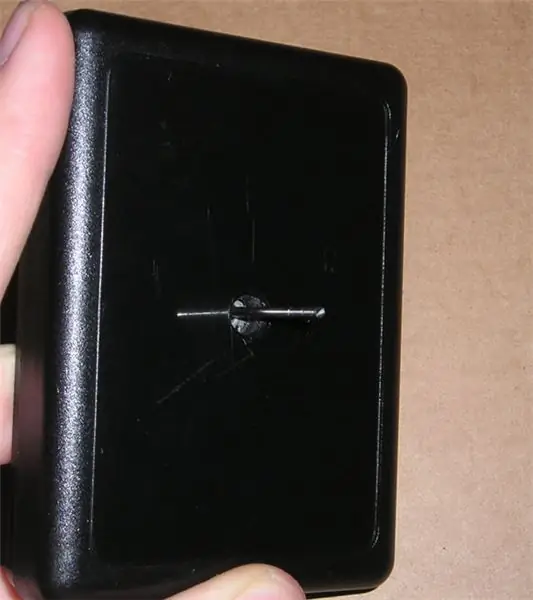
Op mijn encoder is het vermeldenswaard dat er 2 lipjes aan de zijkanten waren die ook aan de printplaat waren gesoldeerd voor stabiliteit. Ik heb deze gedesoldeerd en gebruikt om de encoder op het deksel van de projectdoos te monteren. YMMV.
Boor eerst een gat in je projectdoos met dezelfde diameter als je metalen staaf, en steek je staaf er doorheen. Nu moet je je encoder aan de binnenkant van je projectbox monteren. Hiervoor heb ik drukgevoelige tape gebruikt, die dubbelzijdig en erg plakkerig is. Ik heb dit toen voor de zekerheid met een stukje tape doorgenomen.
Stap 6: Plak het wiel erop en monteer het bord




Tijd om het stuur van je RC-auto te scheuren. Als er een versnelling in zit zoals de mijne, dan wil je hem misschien behouden om als afstandsring / ring voor je wiel te fungeren.
Ik heb weer een beetje secondelijm gebruikt om mijn wiel te monteren, op dezelfde manier als bij de encoder. Je hebt misschien een gat met een andere diameter in je wiel dan je hengel, dus ik raad je aan wat papier op te rollen om het gat op te vullen, of het op te plakken met wat Blu-tac. Ik heb geen foto's van het eruit scheuren van het wiel, deels omdat ze allemaal anders zijn en deels omdat de mijne onder in mijn onderdelenbak is gevonden. Nu hoef je alleen nog maar het bord op de bodem van de projectdoos te plakken (weer drukgevoelige tape) en een gat in de zijkant van de behuizing te boren waar de kabel uit kan ontsnappen. Klem/schroef vervolgens de twee helften van de doos aan elkaar en test het!
Stap 7: Test het

Sluit het aan op uw computer en geef het een werveling. Houd er rekening mee dat ik een USB-muis met mijn pc gebruik, dus de PS/2-poort was vrij. Als je een PS/2-muis hebt gebruikt zoals ik, moet je je pc opnieuw opstarten nadat je hem hebt aangesloten, zodat het BIOS hem herkent.
Start iets dat scrollbaar is, of het nu uw Winamp-bibliotheek, uw browser of een enorm e-boek is en test het. Als je vindt dat het te gevoelig of niet gevoelig genoeg is, ga dan naar je Configuratiescherm en pas je muiseigenschappen aan, meer specifiek hoeveel regels je scrolt met één draai aan het wiel. Als een toegevoegde bonus, kijk of je wiel genoeg momentum heeft om met een handbeweging onder zijn eigen gewicht te scrollen, zoals het mijne doet.
Stap 8: Ga een stap verder
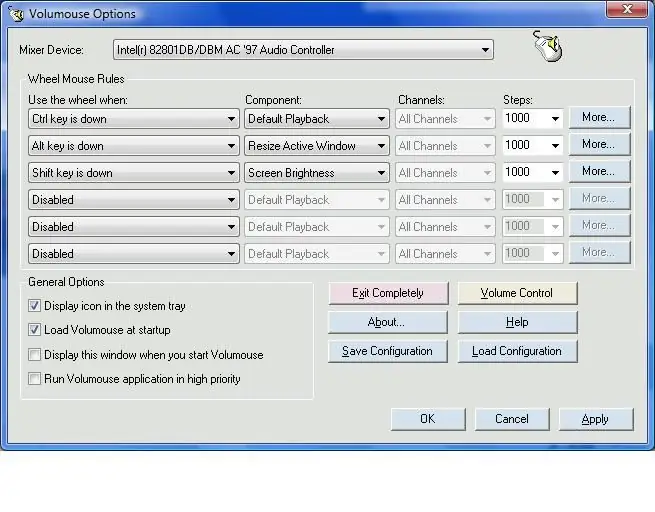
Ik wilde de PowerMate zo ver als ik kon emuleren, dus een beetje googelen leverde later dit geweldige stukje software op genaamd Volumouse: https://www.nirsoft.net/utils/volumouse.html PC door een toetsenbordknop ingedrukt te houden en omhoog/omlaag te scrollen. Daarnaast zal het een kleine schuifregelaar tonen die het procentuele volume toont waarop uw pc zich bevindt. Het zal ook het formaat van vensters wijzigen met behulp van het wiel en de helderheid wijzigen, allemaal volgens de voorwaarden die u het geeft. Hier is een demovideo van het wiel met Volumouse geïnstalleerd en actief, met de plug-in Window Resize geïnstalleerd. En dat is het! Als het lijkt alsof ik iets heb gemist, of als je een vraag hebt, voel je vrij om commentaar te geven en te beoordelen!
Aanbevolen:
Hoe een Battlebot te bouwen met karton en Arduino 7 stappen (met afbeeldingen) Antwoorden op al uw "Hoe?"

Hoe een gevechtsbot te bouwen met karton en Arduino: Ik heb gevechtsbots gemaakt met behulp van de Arduino UNO en karton werd gebruikt om de lichamen te bouwen. Ik probeerde betaalbare benodigdheden te gebruiken en gaf de kinderen creatieve vrijheid bij het ontwerpen van hun gevechtsrobots. Battlebot ontvangt opdrachten van de draadloze controller
Hoe op IoT gebaseerde domotica te maken met NodeMCU-sensoren Besturingsrelais 14 stappen (met afbeeldingen) Antwoorden op al uw "Hoe?"

Hoe op IoT gebaseerde huisautomatisering te maken met NodeMCU-sensoren Besturingsrelais: In dit op IoT gebaseerde project heb ik huisautomatisering gemaakt met Blynk en NodeMCU besturingsrelaismodule met realtime feedback. In de handmatige modus kan deze relaismodule worden bediend vanaf mobiel of smartphone en handmatige schakelaar. In de automatische modus is deze slimme
Hoe maak je een stopwatch met Arduino 8 stappen (met afbeeldingen) Antwoorden op al uw "Hoe?"

Hoe maak je een stopwatch met behulp van Arduino: dit is een zeer eenvoudige Arduino 16 * 2 lcd-scherm stopwatch ……….. Als je deze Instructable leuk vindt, abonneer je dan op mijn kanaal https://www.youtube.com /ZenoModiff
Een computer demonteren met eenvoudige stappen en afbeeldingen: 13 stappen (met afbeeldingen) Antwoorden op al uw "Hoe?"

Een computer demonteren met eenvoudige stappen en afbeeldingen: dit is een instructie over het demonteren van een pc. De meeste basiscomponenten zijn modulair en gemakkelijk te verwijderen. Wel is het belangrijk dat je er goed over georganiseerd bent. Dit zal helpen voorkomen dat u onderdelen kwijtraakt, en ook bij het maken van de hermontage e
Elimineer stand-by met een desktop-aan/uit-schakelaar! 7 stappen (met afbeeldingen) Antwoorden op al uw "Hoe?"

Elimineer stand-by met een Desktop Power Switch!: We weten allemaal dat het gebeurt. Zelfs wanneer uw apparaten (tv, computer, luidsprekers, externe harde schijven, monitoren, enz.) "UIT" staan, ze staan nog steeds aan, in de standby-modus, en verspillen stroom. Sommige plasma-tv's gebruiken zelfs meer stroom in
